kuoleva tai haljennut näyttö ei tarkoita, että kannettava tietokone on paperipaino. Useimmissa kannettavissa tietokoneissa näytön vaihto vie enintään 80 dollaria ja tunnin ajastasi. Jos olet DIYer, korvaa rikki kannettavan tietokoneen näytön itse on hyvä tapa säästää rahaa, koska useimmat tietokoneen korjaamot lainaavat sinulle $150 että $300 työtä.
tässä on vaiheittaiset ohjeet siitä, miten rikkinäisen kannettavan tietokoneen LCD-näyttö vaihdetaan.
ennen kuin vaihdat kannettavan tietokoneen näytön
ennen kuin teet mitään, anna kannettavalle tietokoneelle täysi katse ja tarkastus, jotta näyttö todella tarvitsee uuden. Jos emolevyllä oleva näytönohjain on esimerkiksi kuollut, voi täysin hyvän näytön vaihtamiseen kulua aikaa ja vaivaa. Lisäksi, jos kannettava tietokone on äskettäin pudonnut tai muuten mahdollisesti fyysisesti vahingoittaa, sinun kannattaa tarkistaa muita vaurioita sekä.
näytönohjaimen toiminnan varmistamiseksi voit liittää kannettavaan tietokoneeseen työpöydän näytön tai television, sillä useimmissa on tavallinen sininen VGA-näyttö ja/tai HDMI-ulostulo. Jos kuva näyttää hyvältä ulkoisella näytöllä, näytönohjaimesi on todennäköisesti hyvä ja näytössä on vika. Jos et saa mitään kuvaa, muista, että jotkut kannettavat tietokoneet vaativat sinua painamaan tiettyjä toimintonäppäimiä kannettavassa tietokoneessa aktivoidaksesi ulkoisen näyttölähdön. Jos teet niin ja video ei vieläkään näy, näytönohjain ja/tai emolevy on todennäköisesti rikki, eikä näytön.

kannettavan tietokoneen kytkeminen televisioon tai ulkoiseen näyttöön voi auttaa vahvistamaan, onko juuriongelma rikkinäinen näyttö vai jotain syvempää.
jos kannettava tietokone lähtee toiseen näyttöön onnistuneesti, käytä tietokonetta jonkin aikaa, jotta näppäimistö ja muut kannettavan tietokoneen osat näyttävät toimivan normaalisti.
ennen kuin vaihdat kannettavan tietokoneen LCD-näytön, tässä on varoitukset seuraavista yleisistä vaiheista. Tämä ei ole tarkoitettu ohjeeksi ultrabooks, two-in-ones, tabletit, Macbooks, tai muita, erikoistuneempia muistikirjoja, kuitenkin. Se on enemmän tavallisille läppäreille. Mutta silloinkin käsittelemäni yleiset vaiheet eivät toimi kaikille tällaisille läppäreille. Jotkut vaativat eri prosessi ja / tai enemmän työtä vaihtaa näytön, kuten pääsy emolevyn avaamalla tärkein tapaus kannettavan.
korvaavan kannettavan tietokoneen näytön löytäminen
tämän ratkaisevan varoituksen vuoksi ennen uuden LCD-näytön ostamista voi olla hyvä idea yrittää ensin poistaa vaurioitunut näyttö, jotta voit suorittaa vaihdon. Jos ensimmäisten vaiheiden jälkeen prosessi näyttää erilaiselta kannettavalle tietokoneelle, suosittelen Googlea ja YouTubea tai etsimään korjausammattilaista lisäapua tarkan kannettavan tietokoneen brändistä ja mallista.
korvaavan nestekidenäytön löytäminen on tyypillisesti helppoa-eikä tarvitse maksaa hulluja hintoja, joita valmistaja yleensä haluaa. Etsi vain eBay, Amazon, tai Google kannettavan tietokoneen mallinumero ja sanat LCD-näyttö. Löydät useimmat säännölliset näytöt voi olla niinkin alhainen kuin $50 että $80. Jos et löydä mitään, kokeile muita tunnistenumeroita kannettavan tietokoneen Etiketistä tai dokumentaatiosta. Joillakin myyjillä on yksi tai kaksi erilaista tunnuslukusarjaa, jotka voisivat toimia mallinumeronasi.

suorittamalla yksinkertaisen haun kannettavan tietokoneen mallinumerosta sekä ”LCD-näytöstä” pitäisi paljastaa lähteet korvaaville paneeleille.
kun ostat LCD-näytön, useimmat myyjät varoittavat sinua vertaamaan näytön takaosassa olevan videokaapelin tietoja ja sijoittelua nykyiseen näyttöön. Tämä on toinen syy murtaa auki kannettavan kehys ennen tilaamista korvaavan. Kuitenkin omasta kokemuksesta, jos myyjä sanoo näyttö on yhteensopiva tarkka kannettavan mallin, se yleensä toimii.
näin korjaat rikkinäisen kannettavan tietokoneen näytön
ennen kuin aloitat, varmista, että sinulla on oikeat työkalut. Tässä toimii useimmat kannettavat tietokoneet:
- pöytä tai muu Tasainen työskentelyalue: Tarvitset paikan istua (tai seistä, jos se on sinun juttusi) tasainen alue työskennellä kannettavan tietokoneen. Tämä antaa sinulle syyn siivota pois sotkuinen ruokapöytä tai työpöytä.
- Pienipäinen magneettinen philips-ruuvimeisseli: ei pieni kuten silmälasinkorjaussarjan minimeisseli, mutta sanoisin, että tuon koon ja keskikokoisen ruuvimeisselin välillä toimisi. Jos sinulla ei ole magneettipään ruuvimeisseliä, yritä löytää riittävän suuri magneetti kuljettajan pään magnetisoimiseksi. Tämä auttaa ruuveja kiinni päähän, jolloin on paljon helpompi poistaa ja vaihtaa ruuvit kiroilematta, koska ne putoavat ympäri paikkaa.
- hakaneula tai-neula: tällä poistetaan kannettavaa tietokonetta ympäröivässä kannessa olevat ruuvit piilottavat kansitarrat, joita kutsutaan kehykseksi.
- Muovinen kittiveitsi tai muu ohut esine: tämä on valinnainen, apuna näytön kehyksen irrottamisessa kotelosta. Sormenkynsi yleensä tepsii. Jos käytät toista esinettä, varmista, että se on tarpeeksi ohut, mutta ei niin terävä, että se jättää naarmuja tai muita merkkejä urkkimisesta.
- pieni kulho tai muu astia: tämä on pienten ruuvien piilottamiseen—ja niiden pitämiseen turvassa uteliailta kissoilta ja lapsilta.
nämä yleiset vaiheet toimivat useimmissa kannettavissa tietokoneissa:
- varmista, että kannettava tietokone on irrotettu verkkolaitteesta. Poista myös kannettavan tietokoneen akku.
- Etsi pyöreät kansitarrat, jotka piilottavat ruuvit näytön kehykseen, ruutua ympäröivään koteloon. Nämä tarrat ovat yleensä alareunassa kehys, lähellä näytön saranat, kun olet näyttö avattu. Sinun pitäisi löytää yksi kummallakin puolella näytön.
 Eric Geier
Eric Geiertämän Acer Aspire One-mallin kehyksessä ruuvikannet näkyvät aivan oikeassa ja vasemmassa alakulmassa. (Klikkaa mikä tahansa kuva tässä artikkelissa suuremmaksi.)
- käytä terävää, teräväkärkistä esinettä—kuten avattua hakaneulaa tai neulaa—auttaaksesi kansitarrojen poistamisessa vahingoittamatta niitä. Työnnä se reunan kannen ja kehys, ja sitten pry tarra pois. Kun olet poistanut suojukset, aseta ne turvalliseen kohtaan, ja tarrapuoli ylöspäin, jotta varmistat, että ne ovat tarpeeksi tahmeita, kun asetat ne takaisin.
- käytä ruuvimeisseliä nyt paljastuneiden ruuvien poistamiseen. Muista: oikea-tiukka, vasen-löysä. Jotkut ruuvit on helppo poistaa, toiset eivät niinkään. Näytön siirtäminen juuri oikeaan asentoon kuitenkin yleensä altistaa ruuvit sen verran, että ne voidaan poistaa.
 Eric Geier
Eric Geierkun tarrakannet on poistettu, löytyy ruuveja.
- varovasti alkaa urkkia näytön kehys pois takapuolelta näytön tapauksessa. Neulo kynnellä tai muulla ohuella, urkkivalla esineellä näytön ulkoreunaa ympäröivään halkeamaan. Kehys on yleensä kiinnitetty takakoteloon muovineppareilla, joten anna sille voimaa urkkiessa—mutta ei liian brutaalisti. Kuulet kiinnikkeiden irtoamisen urkkiessasi.
 Eric Geier
Eric Geierparhaillaan urkkimassa ja irrottamassa näytön kehystä takakotelosta.
- kun olet unsnapped näytön kehys, se voi tai ei ole helppo poistaa. Jos ei, se on todennäköisesti juuttunut näytön saranoiden ympärille. Näytön asennon ylös-tai alaspäin siirtämisen, tarvittaessa hieman lempeällä voimalla, pitäisi vapauttaa se täysin.
 Eric Geier
Eric Geierkun kehys on poistettu löydät näytön on kiinnitetty metallirungon kappaletta kummallakin puolella.
- kun kehys on täysin poistettu, löydät LCD kiinnitetty metalli leikata runko vasemmalla ja oikealla puolella. Poista kaksi ruuvia (yksi kummallakin puolella, päällä) tilalla leikata runko kappaletta takaisin näytön tapauksessa. Nyt, sinun pitäisi pystyä nostamaan LCD (kanssa leikata runko kappaletta liitteenä) hieman pois takaisin näytön tapauksessa.
- poista trimmirungon kummaltakin sivulta kaikki ruuvit, joilla se kiinnitetään nestekidenäytölle. Useimmissa kannettavissa tietokoneissa on kolme ruuvia kummallakin puolella; kuitenkin pienempi kannettava olen kuvannut täällä ei ole näitä ruuveja—LCD on todella kiinnitetty leikata runko kappaletta teipillä kummallakin puolella.
 Eric Geier
Eric Geiertässä kohtaa useimmissa kannettavissa tietokoneissa on ruuvit, joilla LCD-näyttö kiinnitetään metallikoristeisiin.
- nyt sinun pitäisi pystyä asettamaan LCD kuvapuoli alaspäin näppäimistön päälle. Varo laittamasta liiallista voimaa LCD-näytön takaosaan kiinnitettyyn videokaapeliin.
 Eric Geier
Eric GeierLCD on vapautettu trimmirunkopaloista ja istuutunut varovasti näppäimistön päälle.
- irrota videokaapeli LCD: n takaosasta. Vaikka laptop olen kuvannut täällä on liitin aivan pohjassa, useimmissa kannettavissa tietokoneissa on liitin lähellä keskustaa. Jos näin on, muista, että näytön alas kulkeva kaapelin osa on yleensä kiinni näytön takaosassa miedolla liimalla. Vedä kaapelit varovasti pois näytöltä. Sinun täytyy yleensä poistaa nauha, joka on turvata videoliitin takana näytön samoin. Kun pääset siihen pisteeseen, että todella vedät videokaapelin pois näytön liittimestä, sen pitäisi irrota pienellä voimalla.
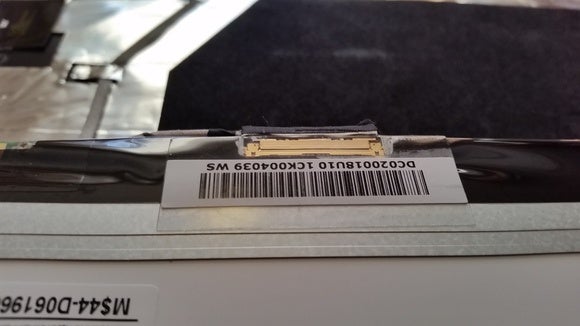 Eric Geier
Eric Geiertoisin kuin useimmissa kannettavissa tietokoneissa, tämä kaapeliliitin on LCD-näytön alaosassa.
- kun olet poistanut rikkinäisen LCD-näytön kokonaan, aseta uusi kuvapuoli alaspäin kuten teit vanhan. Kiinnitä video Kaapeli liittimeen ja aseta kaapelit ja kaikki nauha aivan kuten ne olivat vanhan.
- Aseta uusi näyttö sivuleikkauksen kehyskappaleisiin ja kiinnitä se sitten uudelleen kuten vanha oli: yleensä kolme ruuvia kummallakin puolella leikata runko kappaletta, ja sitten ruuvi päälle kunkin varmistaa sen takaisin näytön tapauksessa.
- kun pääset siihen pisteeseen, että saat kehyksen takaisin paikoilleen, aseta se riviin ja työnnä/purista kehys takaisin takanäyttökotelon napsahduksiin. Ennen kuin vaihdat kehys ruuvit, varmista kehys on täysin napsahti paikalleen ja ei halkeama olemassa reunoilla näytön tapauksessa. Lopuksi kiinnitä tarrasuojukset turvallisesti neulalla tai neulalla.
jos kaikki meni hyvin, nyt pitäisi olla kiiltävä Uusi toimiva kannettavan tietokoneen näyttö. Laita akku takaisin ja testaa!